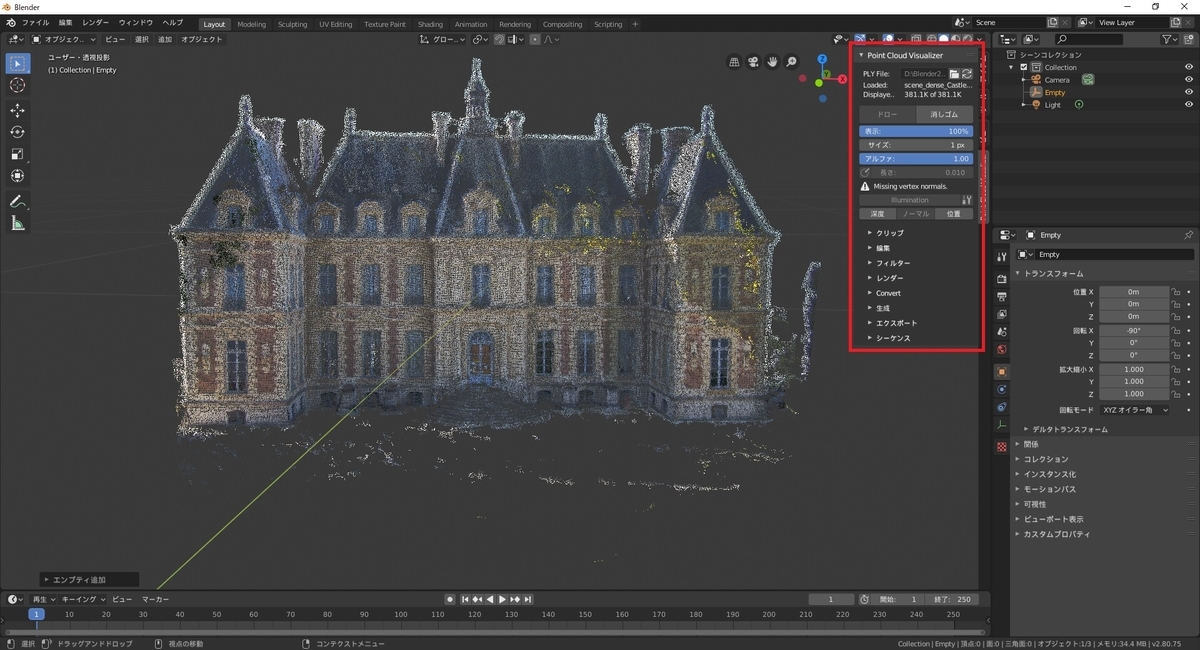本日は Blender のアドオン調査枠です。
Point Cloud Visualizerアドオンを使ってBlenderでカラーの点群データを読み込んでみます。
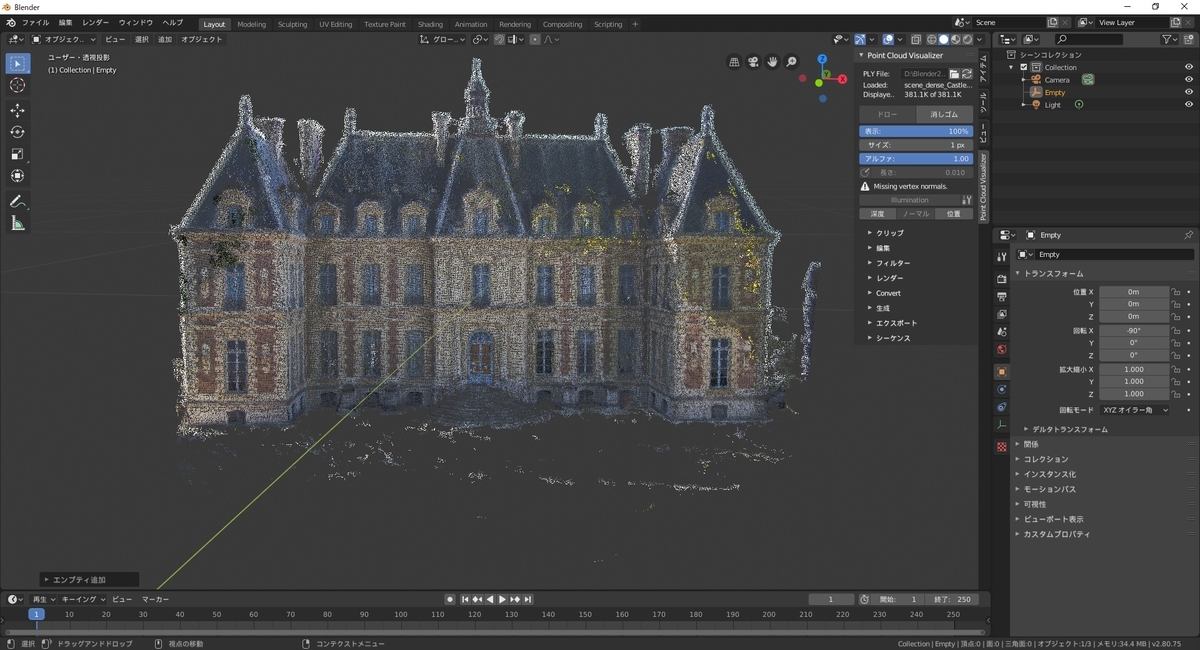
今回利用するアドオンは以下のアドオンです。
blenderartists.org
Blenderでの点群読み込み
デフォルトでも Blender は点群データの ply ファイルの読み込みが可能です。
ただし色情報は読み込まれず、頂点の位置のみ表示される形になります。
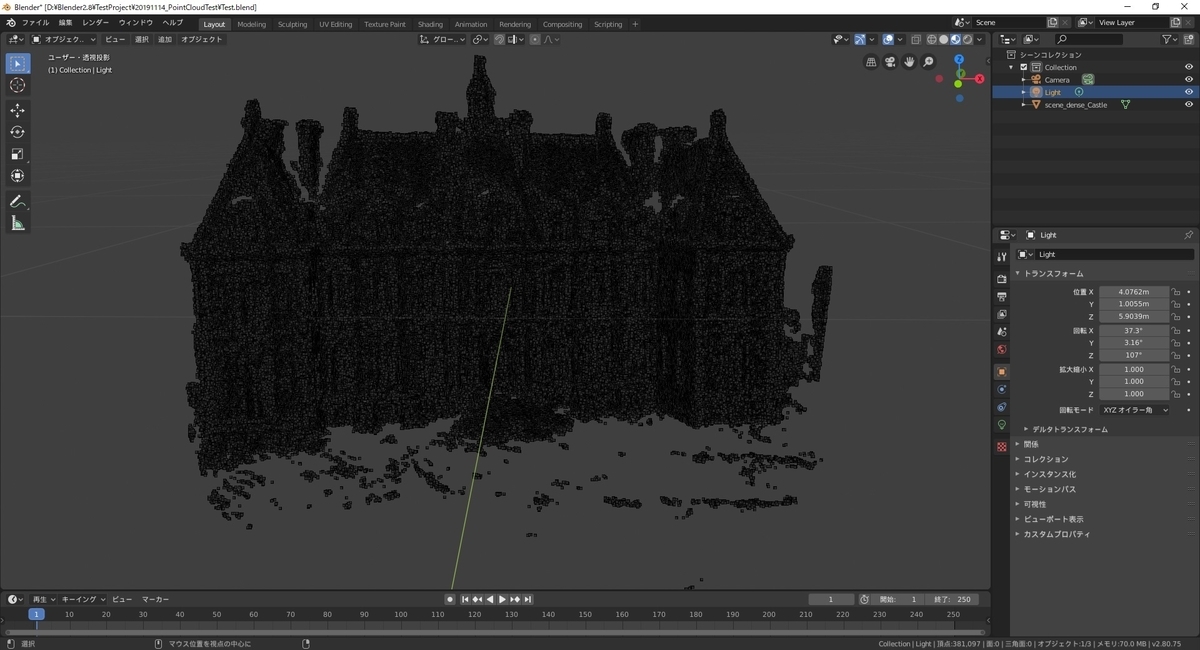
Point Cloud Visualizerアドオンを利用すると、点群の法線やカラー情報を読み込むことができます。
その他、点群の大きさの変換を初めとする様々な点群編集の機能を利用可能です。
Point Cloud Visualizerアドオンのダウンロード
以下の GitHub から Point Cloud Visualizer のアドオンファイルを取得します。
github.com

様々なアドオンがリポジトリに公開されています。
Point Cloud Visualizerアドオンのみを取得したい場合は、Readme のリンクから直接取得します。
[Point Cloud Visualizer]のリンクを右クリックし、[名前を付けてリンク先を保存]でスクリプトが取得できます。

space_view3d_point_cloud_visualizer.py ファイルがアドオンの本体になります。

Point Cloud Visualizerアドオンのインストール
space_view3d_point_cloud_visualizer.py をインストールします。
Blender を起動し、メニューから 編集 -> プリファレンス を開きます。

Blenderプリファレンスダイアログが開くので[アドオン]タブを開きます。
[インストール]ボタンをクリックします。

ファイル読み込みの画面が開きます。
作成したアドオンスクリプトを指定して[ファイルからアドオンをインストール]をクリックします。

一覧にアドオンが表示されるので、チェックを入れて有効化します。
これでアドオンのインストールは完了です。

[3Dビュー]のサイドバーに[Point Cloud Visualizer]タブが追加されます。

Point Cloud Visualizerで点群を読み込む
点群の読み込み先となるオブジェクトデータを予め作成する必要があります。
今回は 追加 -> エンプティ -> 十字 で空オブジェクトを用意します。

追加した空オブジェクトを選択した状態で、[Point Cloud Visualizer]タブを開きます。
[PLY File:]の[Load]ボタンをクリックします。

ファイルの読み込み画面が開きます。
読み込む ply ファイルを選択し、[Load PLY]をクリックします。
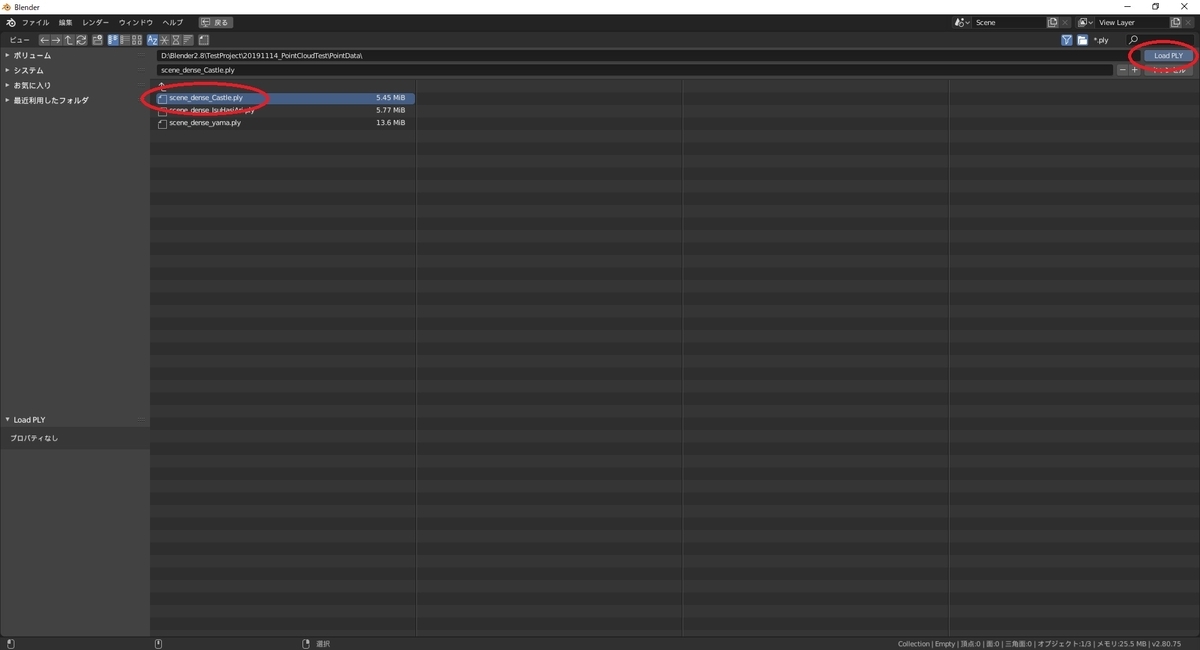
読み込み後、[Point Cloud Visualizer]タブの[ドロー]ボタンを有効化すると点群が表示されます。

[Point Cloud Visualizer]タブ内のステータスを変更することで、点群の点の大きさの変更などが行えます。